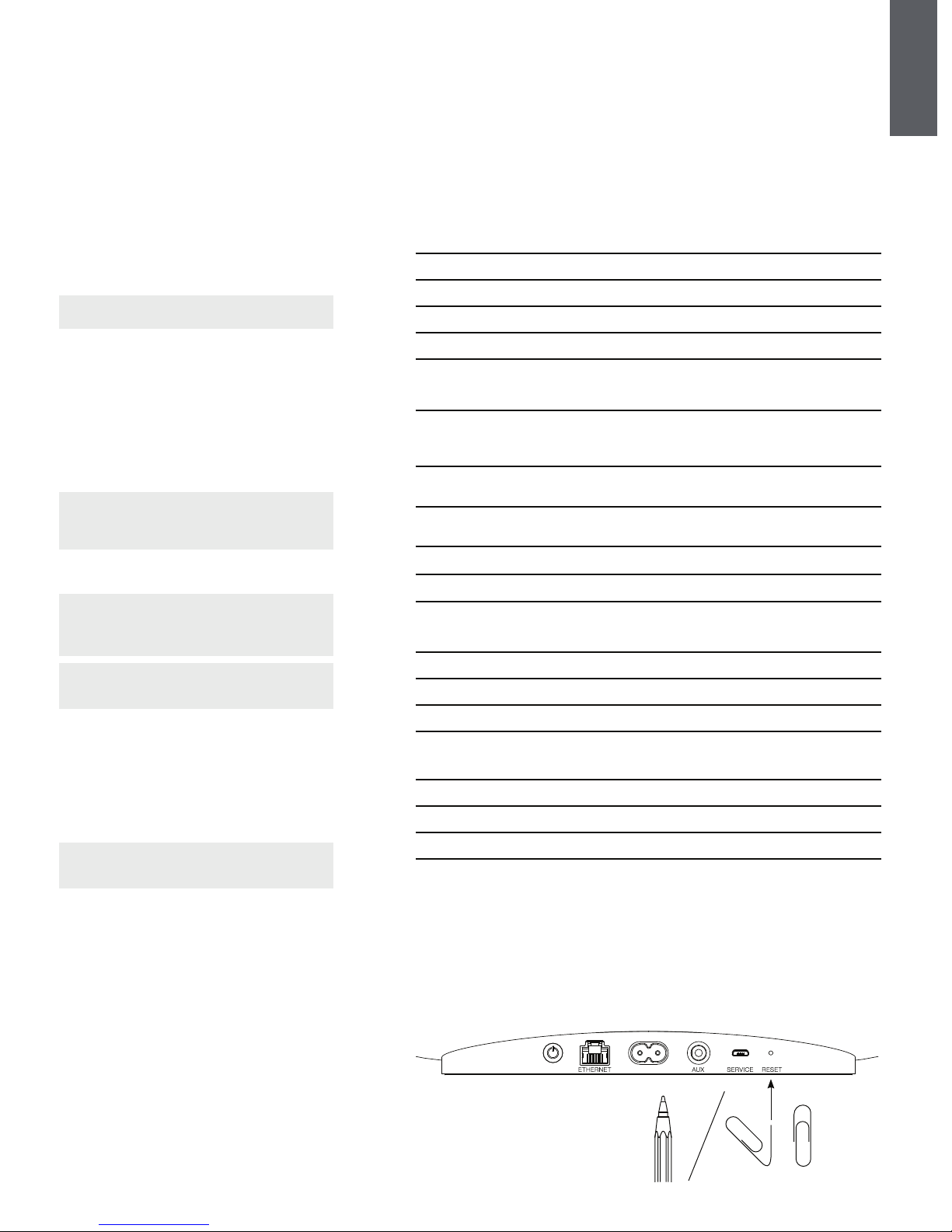ENGLISH
3.4 Non-networked mode
(E@MDSVNQJBNMMDBSHNMHRMNSONRRHAKDNQCDRHQDC
ENQTRD9DOODKHM6HQDKDRRB@MADOTSHM@MNM
MDSVNQJDCLNCDKHLHSHMFSGDHMOTSRSNBluetooth
RSQD@LHMF@MC 47HMOTS3NOTS9DOODKHM6HQDKDRR
HMMNMMDSVNQJDCLNCD
q 6GHKD9DOODKHM6HQDKDRRHRRSHKKV@HSHMFENQ
MDSVNQJRDSTOHMCHB@SNQOTKRHMFFQDDMOQDRR
SGD/K@X/@TRDATSSNM
q 3GDHMCHB@SNQVHKKHLLDCH@SDKXSTQMNQ@MFD@MC
SGDBluetoothATSSNMVHKKHKKTLHM@SDCHLAKTD(E
@B@AKDHRBNMMDBSDCSNSGD 47HMOTSSGD 47
ATSSNMVHKK@KRNHKKTLHM@SDCHLVGHSD
9DOODKHM6HQDKDRRHRMNVHMMNMMDSVNQJDCLNCD
@MCB@MADTRDCENQBluetooth@MC 47HMOTSNMKX
3NRDSTONM@MDSVNQJUH@@VHQDKDRRNQVHQDC
BNMMDBSHNMQDRDS9DOODKHM6HQKDRR@RCDRBQHADCHM
RDBSHNM
3.5 Bluetooth pairing and connecting
-NSD4ONMkQRSTRD9DOODKHM6HQDKDRRVHKKDMSDQ
network connection mode, with the indicator pulsing
green. It is recommended that Zeppelin Wireless is
connected to a network before pairing Bluetooth
devices. Refer to section 3.1 for network connection.
To begin using Bluetooth or AUX inputs, refer to
section 3.4.
Zeppelin Wireless can play Bluetooth @TCHNRSQD@LR
from any Bluetooth DM@AKDCLNAHKDCDUHBDK@OSNONQ
CDRJSNOBNLOTSDQ
3NBNMMDBS9DOODKHM6HQDKDRRSN@BluetoothDM@AKDC
@TCHNRNTQBDCDUHBDHSLTRSjQRSADO@HQDCVHSGSGD
CDUHBD@RCDRBQHADCADKNV/@HQHMFHRSGDBluetooth
ENQLNE@MHMSQNCTBSHNM@MCTOSNO@HQHMFRB@M
ADRSNQDCVHSGHM9DOODKHM6HQDKDRRENQRTARDPTDMS
QDBNMMDBSHNM(E@MHMSGCDUHBDHRO@HQDCHSVHKK
@TSNL@SHB@KKXQDOK@BDSGDNKCDRSCDUHBDOQDUHNTRKX
O@HQDC
Note: Bluetooth is designed to have a relatively
limited connection range. A maximum of around
ŭLDSQDRHRSXOHB@KHMCNLDRSHBDMUHQNMLDMSR
Note: If your source device does not automatically
reconnect with Zeppelin Wireless you should reselect
your Zeppelin Wireless from the source device list of
available speakers.
q 6HSG9DOODKHM6HQDKDRRRVHSBGDCNMSNTBG
@MCGNKCHSR BluetoothATSSNMENQRDBNMCR
The BluetoothATSSNMHKKTLHM@SHNMVHKKk@RG
@MC9DOODKHM6HQDKDRRVHKKDMSDQO@HQHMFLNCD
@BBNLO@MHDCAX@TCHAKDEDDCA@BJ
Note: Zeppelin Wireless will automatically
exit from Bluetooth pairing mode if no device
is paired within 5 minutes. To exit pairing
mode manually touch the Zeppelin Wireless
Bluetooth button twice in quick succession.
q .ODMSGDBluetoothRDSSHMFRNMSGD@TCHN
RNTQBDCDUHBD@MCRVHSBGBluetoothNM ESDQ@
RGNQSCDK@X9DOODKHM6HQDKDRRVHKKADKHRSDC@R
@M@U@HK@AKDBluetoothCDUHBD2DKDBS9DOODKHM
6HQDKDRR@MCV@HSENQUHRT@KBNMjQL@SHNMHMSGD
BluetoothRDSSHMFRSG@SO@HQHMFHRBNLOKDSD@MC
SG@S9DOODKHM6HQDKDRRHRBNMMDBSDC9DOODKHM
6HQDKDRRVHKKOQNUHCD@TCHAKDEDDCA@BJVGDM
SGDBluetoothBNMMDBSHNMHRDRS@AKHRGDC@MC
SGDBluetoothHMCHB@SNQVHKKSTQMAKTD
Note: If your Bluetooth audio source device
requests a four digit code, enter 1234.
q .MBD@BNMMDBSHNMG@RADDMDRS@AKHRGDC
DMRTQDSG@S9DOODKHM6HQDKDRRHRRDKDBSDC@R
SGDROD@JDQNTSOTS
3NCHRBNMMDBS@BluetoothRNTQBDCDUHBDEQNL
9DOODKHM6HQDKDRRSNTBGSGD9DOODKHM6HQDKDRR
BluetoothATSSNMSVHBDHMPTHBJRTBBDRRHNM3GHRVHKK
CHRBNMMDBS@KKBNMMDBSDCCDUHBDR9DOODKHM6HQDKDRR
VHKKOQNUHCD@TCHAKDEDDCA@BJVGDMBluetooth is
CHRBNMMDBSDC@MCHSRBluetoothHMCHB@SNQVHKKCHL
9DOODKHM6HQDKDRRVHKK@TSNL@SHB@KKXBNMMDBSSNSGD
K@RSBNMMDBSDC@TCHNRNTQBDCDUHBDHESGDSVN@QD
AQNTFGSVHSGHMQ@MFDNENMD@MNSGDQDUDMHE@MNSGDQ
O@HQDCCDUHBDHR@KRNVHSGHMQ@MFD(EBNMMDBSHNMSN
@MNSGDQOQDUHNTRKXO@HQDC@TCHNRNTQBDCDUHBDHR
QDPTHQDCFNSNSGDBluetoothRDSSHMFRO@FDNESGD
MDVCDUHBD@MCRDKDBS9DOODKHM6HQDKDRREQNLSGD
KHRS
3NQDLNUD@BluetoothCDUHBDEQNL9DOODKHM6HQDKDRR
fLDLNQXtODQENQL@QDRDS@RCDRBQHADCHMRDBSHNM
KKO@HQDCBluetoothCDUHBDRVHKKADCDKDSDCENKKNVHMF
@QDRDS
4. Zeppelin Wireless sources
9DOODKHM6HQDKDRRB@MQDBDHUD@TCHNEQNLENTQ
RNTQBDR@MCVHKK@TSNL@SHB@KKXRVHSBGADSVDDM
SGDRDRNTQBDRNMCDL@MC HQ/K@X2ONSHEX"NMMDBS
Bluetooth@MC 47HMOTS$@BGNESGDRDHR
CDRBQHADCADKNV
4.1 AirPlay
9DOODKHM6HQDKDRRB@MQDBDHUD@TCHNEQNL OOKD
OQNCTBSR@MCH3TMDRNM6HMCNVRUH@ HQ/K@X
RSQD@LHMF.MH.2CDUHBDR@RHMFKD HQ/K@XROD@JDQ
L@XADBGNRDMENQNTSOTS(MH3TMDRNM,@B.2@MC
6HMCNVRLTKSHOKD HQ/K@XROD@JDQRL@XADBGNRDM
ENQLTKSHQNNLOK@XA@BJ2HLOKXRS@QSOK@XHMF@TCHN
EQNL@MX HQ/K@XDM@AKDCCDUHBD9DOODKHM6HQDKDRR
VHKKRVHSBGSNSGDLNRSQDBDMS@TCHNRSQD@LHMFCDUHBD
SG@SG@RHMHSH@SDC@M@TCHNRSQD@L
/K@XO@TRD@MCUNKTLDBG@MFD@BSHNMRNM9DOODKHM
6HQDKDRRVHKKADQDkDBSDCNMSGD HQ/K@X@TCHNRNTQBD
CDUHBDTRDQHMSDQE@BD4(
4.2 Spotify Connect
2ONSHEX"NMMDBSKDSRXNTOK@X2ONSHEXSGQNTFGXNTQ
GNLDROD@JDQRNQ35TRHMFSGD2ONSHEX@OO@R
QDLNSD8NTKKMDDC@2ONSHEX/QDLHTL@BBNTMSSN
TRD2ONSHEX"NMMDBS
2SDO"NMMDBSXNTQCDUHBDSNSGDR@LD6H%H
MDSVNQJ@RXNTQOGNMDS@AKDSNQ/"QTMMHMFSGD
2ONSHEX@OO
2SDO.ODMSGD2ONSHEX@OO@MCOK@X@MXRNMF
2SDO3@OSGDRNMFHL@FDHMSGDANSSNLKDESNESGD
screen.
2SDO3@OSGD"NMMDBSHBNM
2SDO/HBJXNTQ9DOODKHM6HQDKDRREQNLSGDKHRS
%NQLNQDHMENQL@SHNMNMGNVSNRDSTO@MCTRD
2ONSHEX"NMMDBSOKD@RDUHRHSVVVRONSHEXBNL
BNMMDBS
4.3 Bluetooth
%NQ@MXCDUHBDRSG@SG@UDADDMO@HQDCVHSG9DOODKHM
6HQDKDRR@RCDRBQHADCHMRDBSHNMSGDBluetooth
@TCHNCDUHBDLTRSADQDBNMMDBSDCSN9DOODKHM
6HQDKDRRSNAD@AKDSNRSQD@LUH@SGDBluetooth
BNMMDBSHNM"GDBJSGDBluetoothRDSSHMFRNMSGD
@TCHNRNTQBDCDUHBDSNRDDHE9DOODKHM6HQDKDRRHR
SGD@BSHUDBluetoothBNMMDBSHNM@MCHEMNSL@JDHS
@BSHUD
Zeppelin Wireless will wake from sleep when a
BNMMDBSHNMHRL@CDATSVHKKMNSRVHSBGEQNL@M
@BSHUDRSQD@LSNSGDBluetooth@TCHNCDUHBDTMSHK
@M@TCHNRSQD@LHRHMHSH@SDCNMSGDBluetooth@TCHN
CDUHBD
/K@XO@TRD@MCUNKTLDBG@MFD@BSHNMRNM9DOODKHM
6HQDKDRRVHKKADQDkDBSDCNMSGDBluetooth@TCHN
RNTQBDCDUHBDTRDQHMSDQE@BD4(
4.4 AUX input
9DOODKHM6HQDKDRRHMBKTCDR@M@M@KNFTDLL
I@BJHMOTSRNBJDSENQVHQDCBNMMDBSHNMSN@TCHN
RNTQBDCDUHBDRSG@SHMBNQONQ@SD@M@M@KNFTDNTSOTS
"NMMDBSSNSGDHMOTSRNBJDSTRHMF@M@OOQNOQH@SD
B@AKD9DOODKHM6HQDKDRRVHKKRDKDBSHSR@M@KNFTDHMOTS
@TSNL@SHB@KKXVGDM@OKTFHRHMRDQSDC@MCCDRDKDBS
SGDHMOTSVGDMSGDOKTFHRQDLNUDC6GDM9DOODKHM
6HQDKDRRHR@BSHUDNM@MNSGDQRNTQBDHSVHKKCDSDBS
@TCHN@BSHUHSXNMSGD 47HMOTS@MCRVHSBGSNSGHR
HMOTS@TSNL@SHB@KKX
2DD2DBSHNMENQLNQDNM9DOODKHM6HQDKDRRHMOTS
RVHSBGHMF
(ESGD@M@KNFTD@TCHNRNTQBDBNMMDBSDCSN9DOODKHM
6HQDKDRRG@R@MNTSOTSUNKTLDBNMSQNKRDSHSHMHSH@KKX
SN@QNTMCG@KEUNKTLD4RDSGD9DOODKHM6HQDKDRR
ATSSNMRSNBNMSQNKUNKTLDQ@SGDQSG@MSGDRNTQBD
CDUHBDUNKTLDBNMSQNKR.MKXHMBQD@RDSGDRNTQBD
UNKTLDHE9DOODKHM6HQDKDRRL@WHLTLUNKTLDHR
HM@CDPT@SD
4.5 Selecting Zeppelin Wireless Streams
and Inputs
9DOODKHM6HQDKDRRVHKK@TSNL@SHB@KKXOK@XSGDLNRS
QDBDMSRSQD@LNQHMOTSRHFM@K%NQDW@LOKD
q (E@M HQ/K@XRSQD@LHROK@XHMF@MC@Bluetooth
RSQD@LHRQDBDHUDC9DOODKHM6HQDKDRRVHKK
RVHSBGSNHSRBluetoothHMOTS
• If a BluetoothRSQD@LHROK@XHMF@MC@2ONSHEX
"NMMDBSRSQD@LHRQDBDHUDC9DOODKHM6HQDKDRR
VHKKRVHSBGSNHSR2ONSHEX"NMMDBSHMOTS
q (E@2ONSHEX"NMMDBSRSQD@LHROK@XHMF@MC@M
47HMOTSOKTFHRHMRDQSDCNQ@M@TCHNRHFM@K
HRCDSDBSDCNM@OQDUHNTRKXHMRDQSDCOKTF
9DOODKHM6HQDKDRRVHKKRVHSBGSNHSR 47HMOTS
q (E@M 47HMOTSRHFM@KHROK@XHMF@MC@M HQ/K@X
RSQD@LHRQDBDHUDC9DOODKHM6HQDKDRRVHKK
RVHSBGSNHSR HQ/K@XHMOTS
3GDNMKXBHQBTLRS@MBDRHMVGHBGL@MT@KHMOTS
RDKDBSHNML@XADQDPTHQDCHRVGDM@M 47HMOTS
RHFM@KHRSNNPTHDSSNADCDSDBSDCENQ@TSNL@SHB
RVHSBGHMF(MSGDRDBHQBTLRS@MBDRSGD 47HMOTS
B@MADRDKDBSDCAXSNTBGHMFSGD 47HMOTSATSSNM
(E9DOODKHM6HQDKDRRHROK@XHMF@RSQD@L@MCHSHR
RSNOODCNQCHRBNMMDBSDC9DOODKHM6HQDKDRRVHKK
DHSGDQRVHSBGA@BJSNSGDOQDUHNTROK@XHMFRSQD@L
NQHMOTSHEHSHRRSHKK@U@HK@AKDNQQDL@HMRHKDMSTMSHKHS
QDBDHUDR@MDVRSQD@LNQHMOTSRHFM@K